Excel 2019自动排序编号的简单步骤介绍
1、首先启动桌面上的excel

2、打开文档

3、然后在任意一个单元格中输入1;
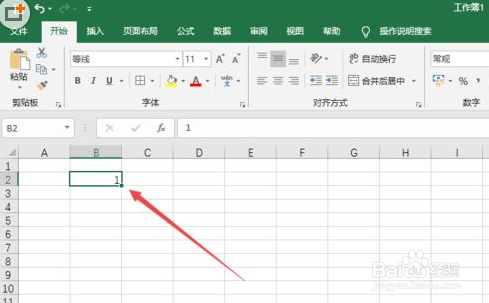
4、接着在下方的单元格中输入2;
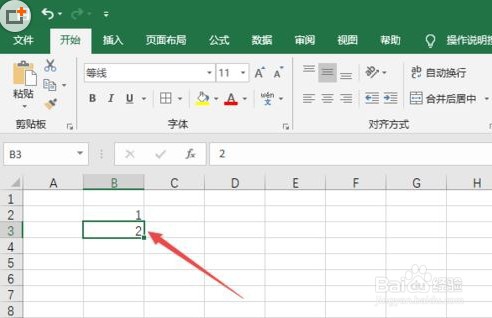
5、然后选中1和2两个单元格;
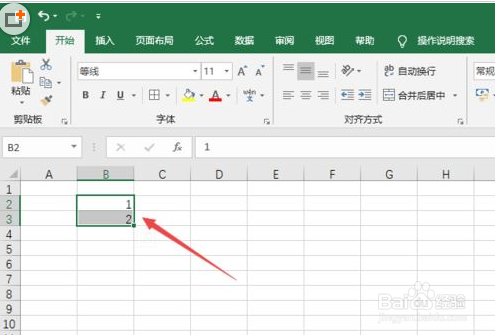
6、这时将鼠标放在右下角,出现十字符号我们进行下拉;
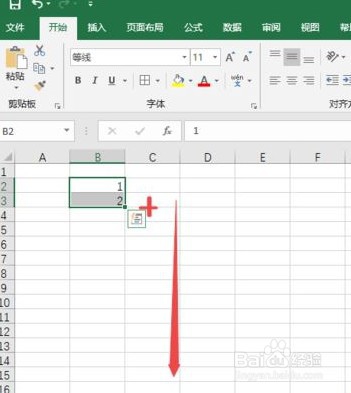
7、如图所示,这样就进行了自动排序编号了。

1、首先启动桌面上的excel

2、打开文档

3、然后在任意一个单元格中输入1;
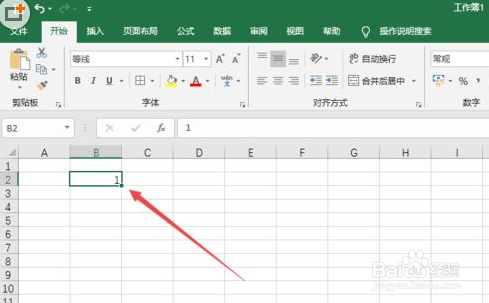
4、接着在下方的单元格中输入2;
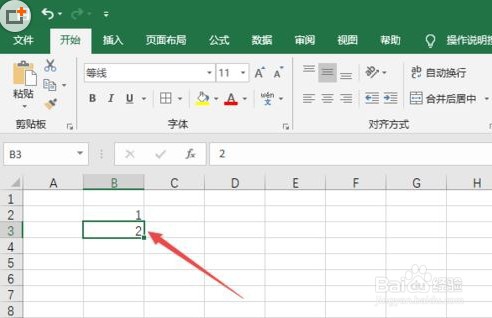
5、然后选中1和2两个单元格;
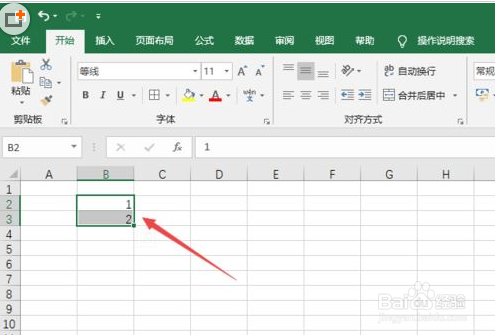
6、这时将鼠标放在右下角,出现十字符号我们进行下拉;
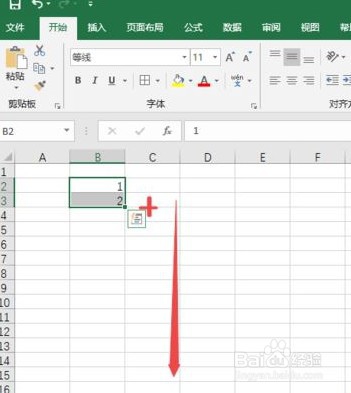
7、如图所示,这样就进行了自动排序编号了。
